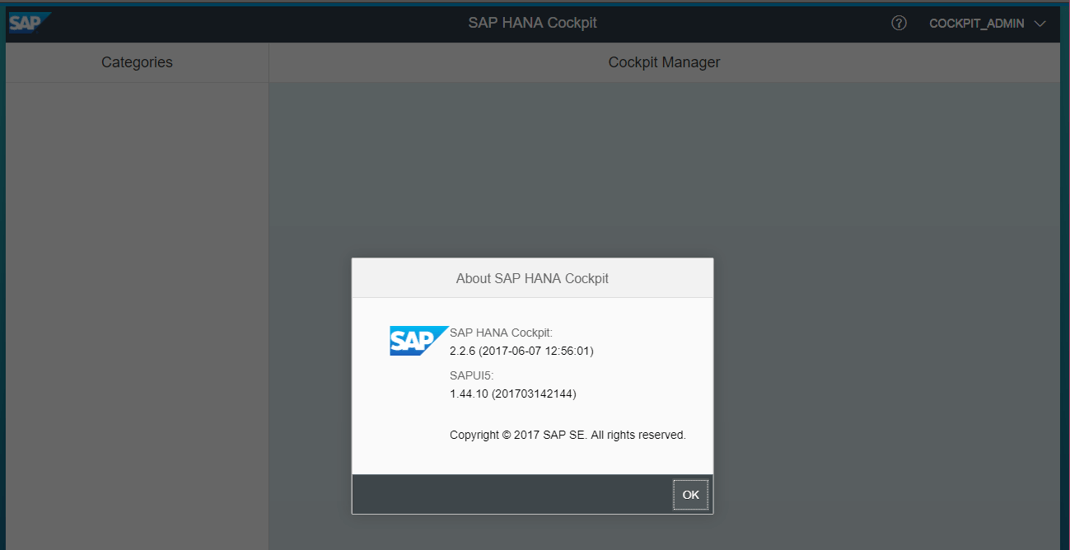A partir de la versión 2.0 de SAP HANA, el Cockpit de Hana no se instala junto con la base de datos:
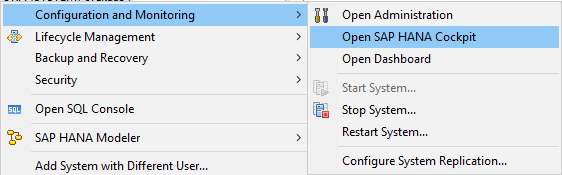
En este artículo, seguiremos el proceso de instalación SAP HANA Cockpit 2.0 paso a paso.
Al intentar acceder al Cockpit, se abre un navegador con el siguiente mensaje:
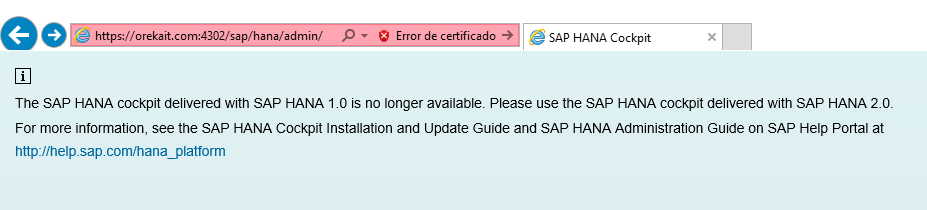
La descarga del paquete de instalación se realiza desde el SAP Support Portal, tal y como se muestra en la imagen.
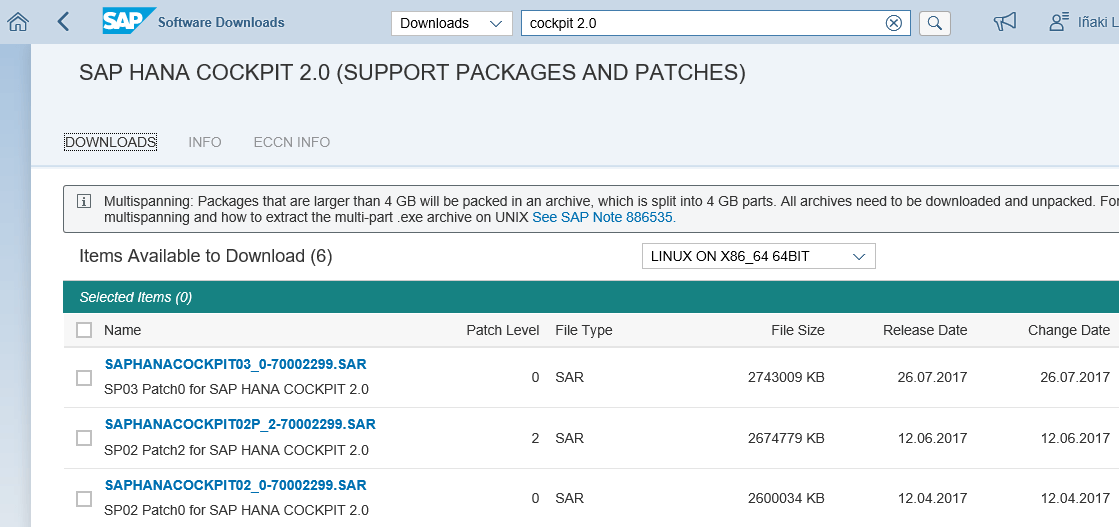
A primera vista, puede parecer que desde el Lifecycle Management residente en el sistema, se puede instalar el HANA Cockpit 2.0 como se ve en las siguientes imágenes:
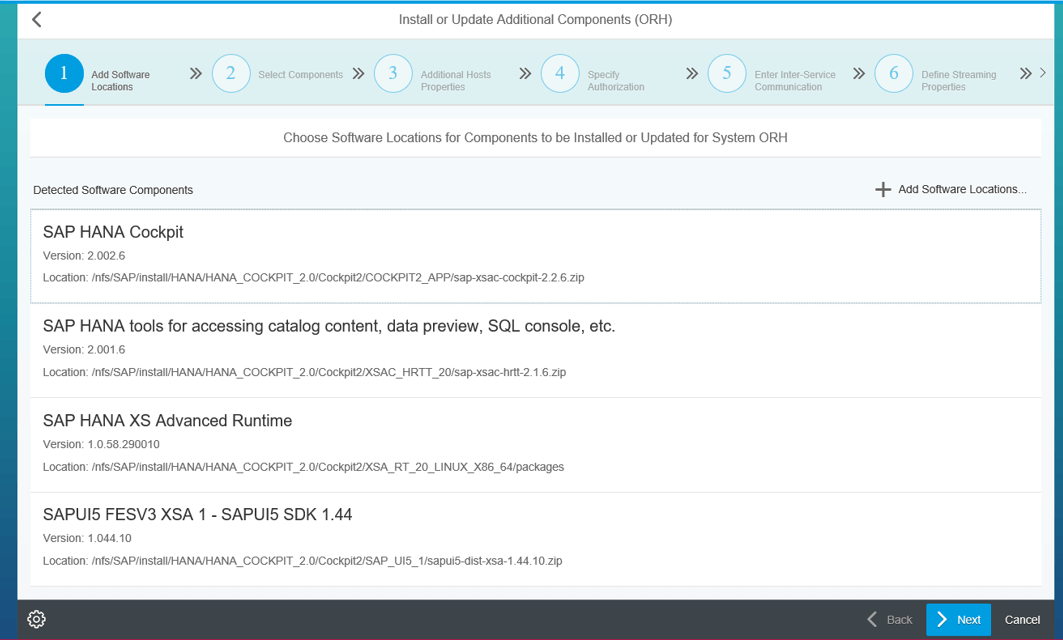
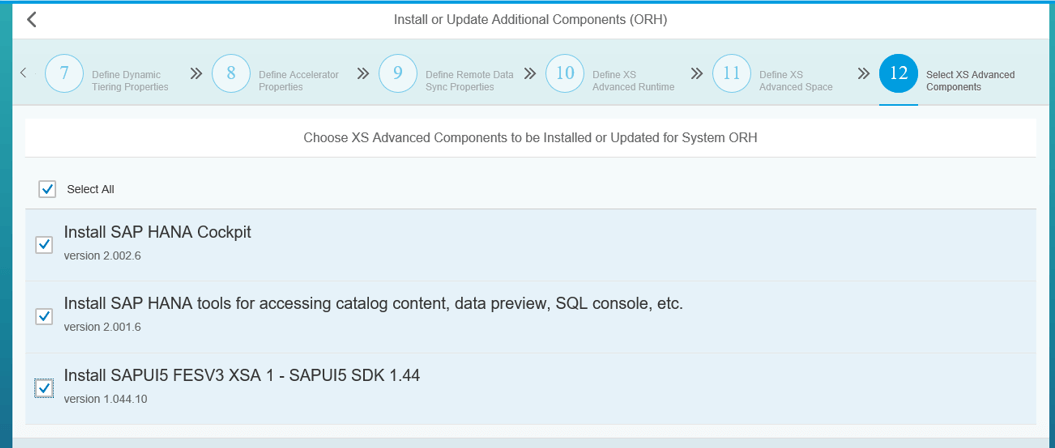
En realidad, el HANA Cockpit 2.0 se instala como una instancia independiente. Es por ello, que a la hora de instalarlo haya que utilizar el Lifecycle Management del propio paquete descargado y descomprimido.
Para ejecutar la instalación desde línea de comando, se ejecuta ./hdblcm.sh . Para la versión con interfaz gráfico sin embargo, ejecutaremos el siguiente comando; ./hdblcmgui.sh.
En la instalación se indica que se va a instalar un sistema nuevo:
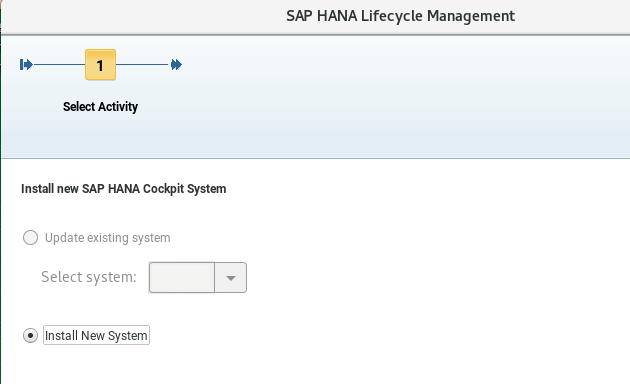
Se indican el nombre de host, directorio de instalación, <SID> que por defecto es H4C y número de instancia dentro del rango 00 – 97 que por defecto es 96. En la imagen se muestran estos parámetros de instalación ya configurados.
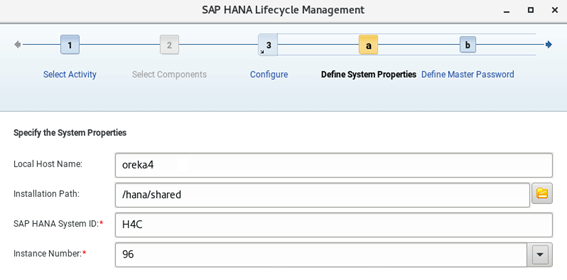
En el siguiente paso, se debe indicar una contraseña maestra:
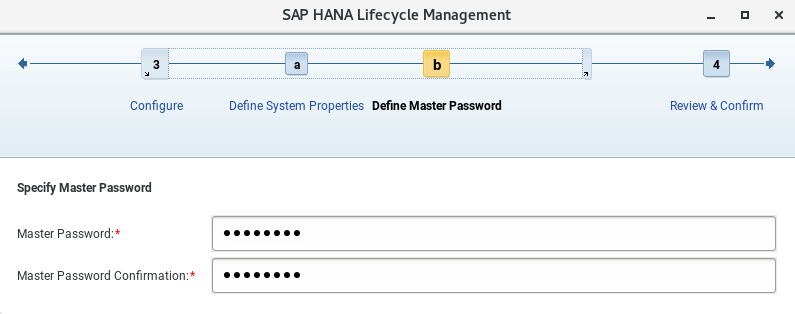
A continuación, se nos muestra un resumen de los parámetros introducidos para la instalación, que se ejecutará inmediatamente después.
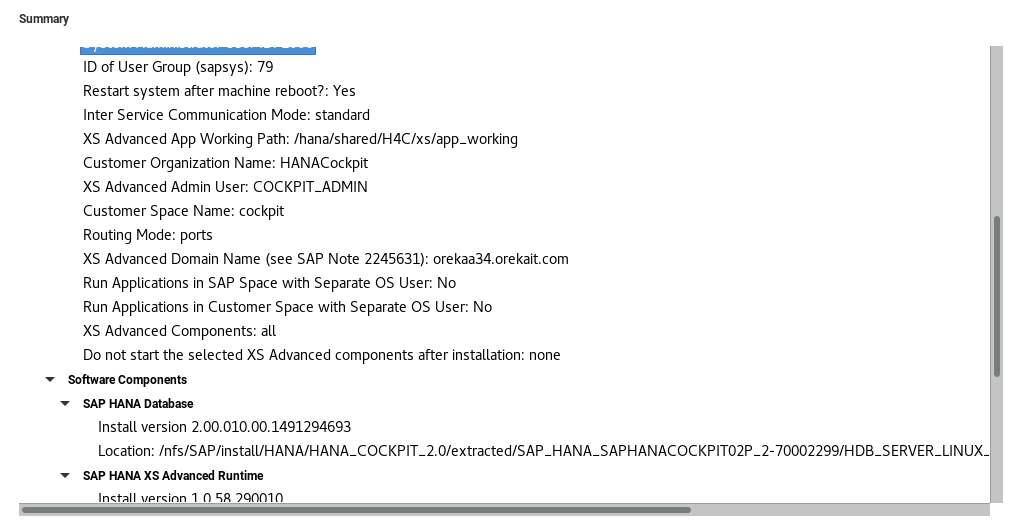
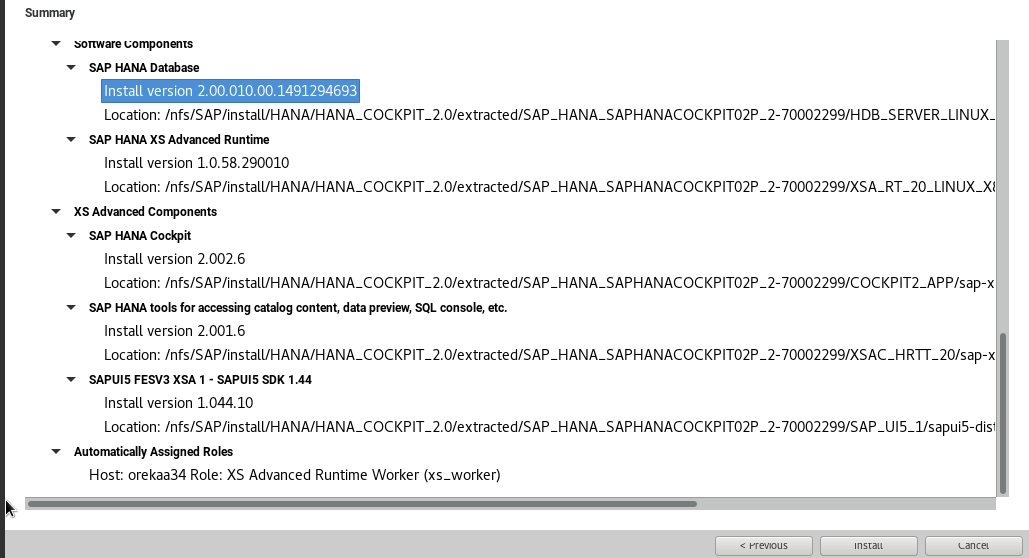
Como comentamos, una vez configurados todos los parámetros anteriores, el proceso de instalación SAP Hana Cockpit 2.0 comenzará una vez que pulsemos el botón ‘Install’ y finaliza en unos minutos.
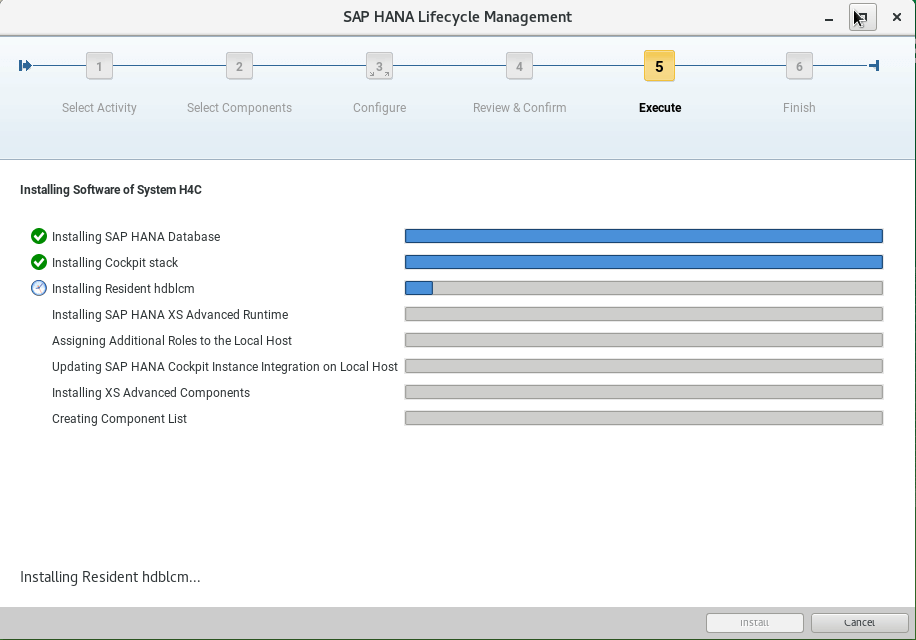
Una vez instalado el HANA Cocpit 2.0, antes de que los usuarios puedan acceder al SAP HANA Cockpit, hay que realizar una serie de tareas de administración. Se debe iniciar el Cockpit manager y conectarse con el usuario COCKPIT_ADMIN para registrar recursos.
Para identificar las direcciones URLs y puertos se accede al directorio que se indican a continuación y ejecutamos en consola el comando que se muestra:
/<sapmnt>/<SID>/bin
./xs-admin-login
Dicho comando requiere autenticarse con el usuario COCKPIT_ADMIN:
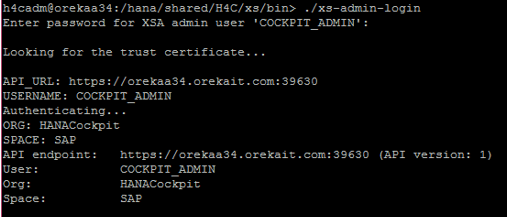
El directorio /<sapmnt> por defecto es /hana/shared
Después se ejecuta ./xs apps que muestra un listado de las aplicaciones disponibles:
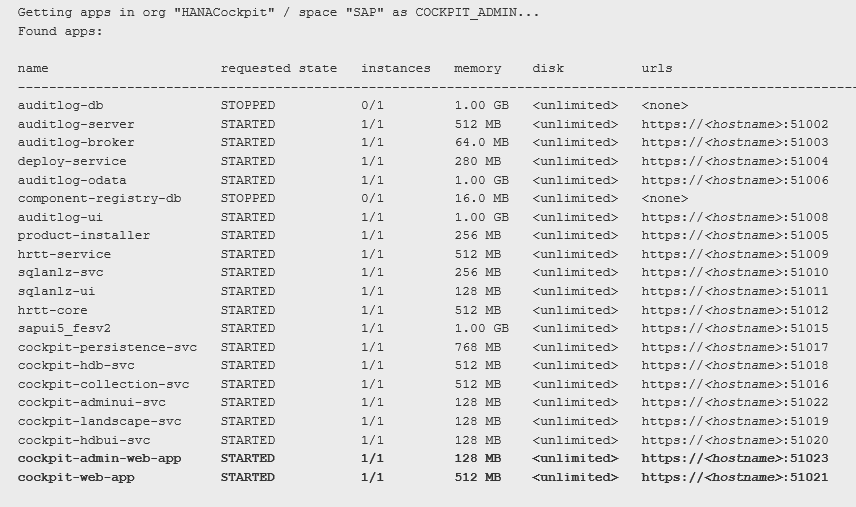
Si se accede a la URL: https://<hostname>:51023 y se usa el usuario COCKPIT_ADMIN para autenticarse, la primera vez aparece un mensaje indicando que no se dispone de los permisos necesarios y si se desea asignárselo:
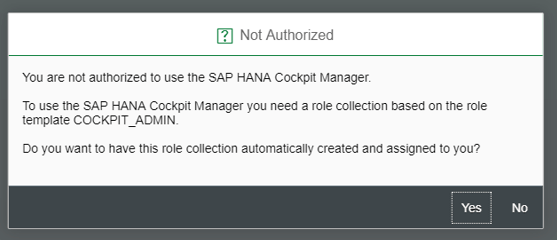
Si se comprueba la versión instalada, se verifica que la versión del HANA Cockpit es 2.2.6
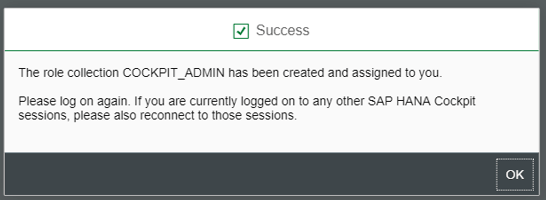
En el siguiente enlace, se puede encontrar una recopilación de preguntas frecuentes sobre SAP HANA 2.0 Cockpit, así como información sobre requisitos del sistema, versiones, características que se incorporan en la versión 2.0, etc.
Más información:
Quizas te pueda interesar
Seguridad práctica para PYMES:
cumplimiento adaptado con ISO y ENS sin auditoría
La ciberseguridad ya no es exclusiva de las grandes corporaciones. Las PYMES también se enfrentan a riesgos crecientes y a clientes que exigen confianza en el manejo de la información. Normas como ISO 27001 y el Esquema Nacional de Seguridad (ENS) marcan el estándar...
Partnership con WatchGuard
para cumplir con la Directiva NIS2
Oreka IT se convierte en Partner de WatchGuard para ayudar a las empresas a cumplir con la Directiva NIS2 de Seguridad En los últimos años, las organizaciones han experimentado una explosión sin precedentes en el volumen de aplicaciones, usuarios, dispositivos y...
Fin de soporte en el ERP
Toca evolucionar ¿hacia dónde?
El reloj avanza para los sistemas SAP ERP 6.05 o anteriores. Con el anuncio oficial de SAP, el soporte estándar para estas versiones concluye este año, dejando a muchas organizaciones en una encrucijada tecnológica. Mantenerse en plataformas sin soporte representa un...